当前位置:
首页 >
google浏览器网页打不开显示服务器拒绝访问的处理
google浏览器网页打不开显示服务器拒绝访问的处理
时间:2025-08-05
来源:谷歌浏览器官网
详情介绍
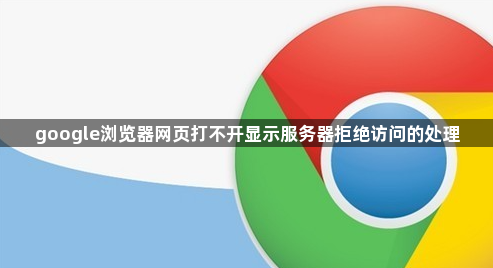
1. 检查网络连接:确保设备已连接网络,可尝试重启路由器或切换网络环境。若使用WiFi,可尝试禁用当前WiFi,插入网线直连路由器,查看是否因无线信号干扰导致中断。
2. 更换搜索引擎:打开Chrome设置,在左侧菜单中选择“搜索引擎”,点击“管理搜索引擎”,选择自己想要使用的默认搜索引擎,如百度等,点击右侧的三个点,选择“设为默认选项”。
3. 清除DNS缓存:按下Win键+R键,输入cmd并按回车键,打开命令提示符窗口,输入ipconfig/flushdns并按回车键,清除DNS缓存后,重启电脑。
4. 检查代理设置:点击浏览器右上角的三个点图标,选择“设置”,在设置页面底部,点击“高级”,找到“系统”部分,点击“打开代理设置”,确保没有启用代理服务器,如果已启用,请将其关闭。
5. 更改DNS配置:右键单击任务栏中的网络图标,选择“打开网络和Internet设置”,然后点击“更改适配器选项”,右键单击当前使用的网络连接,选择“属性”,找到并双击“Internet协议版本4(TCP/IPv4)”,选择“使用下面的DNS服务器地址”,输入公共DNS服务器地址,如8.8.8.8和8.8.4.4,然后点击“确定”。
6. 重置浏览器设置:点击浏览器右上角的三个点图标,选择“更多工具”->“重置设置”,在弹出的窗口中,选择“恢复设置到原始默认设置”,然后点击“重置”,重置完成后,重新启动浏览器。
7. 检查防火墙和安全软件:检查防火墙设置,确保谷歌浏览器被允许通过防火墙。如果使用第三方安全软件,可以暂时禁用它,以排除是否导致了问题,同时可在安全软件中添加谷歌浏览器的例外规则。
总的来说,通过以上步骤,您可以逐步排查并解决Google浏览器网页打不开显示服务器拒绝访问的问题。
继续阅读
Chrome浏览器生成式梦境解析潜意识需求
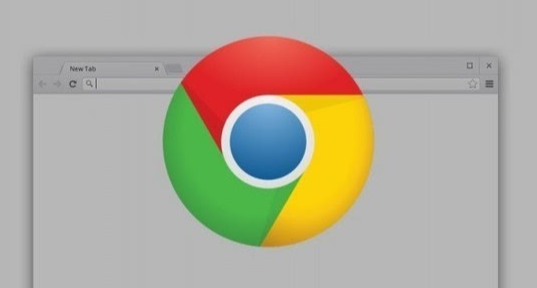 Chrome浏览器利用生成式梦境解析技术,深入探索潜意识需求,促进心理健康和个人成长。
Chrome浏览器利用生成式梦境解析技术,深入探索潜意识需求,促进心理健康和个人成长。
google Chrome浏览器插件冲突检测与解决技巧
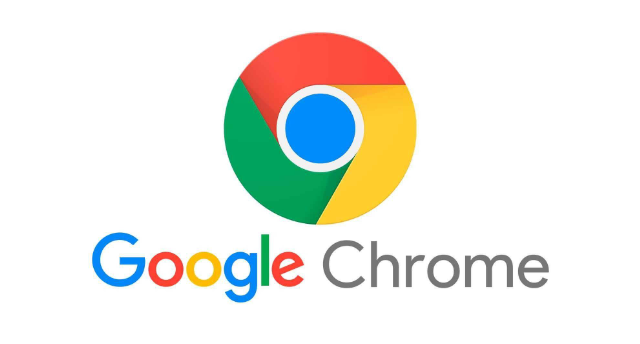 讲解google Chrome浏览器插件冲突的检测方法与解决技巧,保障浏览器及插件稳定运行。
讲解google Chrome浏览器插件冲突的检测方法与解决技巧,保障浏览器及插件稳定运行。
Chrome浏览器移动端收藏夹整理操作方法教程
 Chrome浏览器移动端支持收藏夹整理功能,教程帮助用户掌握操作步骤。通过合理分类书签,用户能更高效地管理网页资源。
Chrome浏览器移动端支持收藏夹整理功能,教程帮助用户掌握操作步骤。通过合理分类书签,用户能更高效地管理网页资源。
Google浏览器下载失败提示网络不稳定怎么办
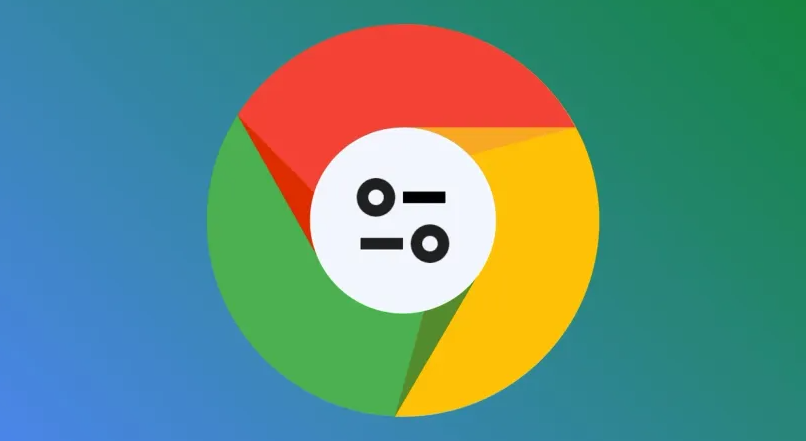 下载Google浏览器时提示网络不稳定,建议检查网络连接质量,关闭VPN或代理,或更换稳定的网络环境进行下载。
下载Google浏览器时提示网络不稳定,建议检查网络连接质量,关闭VPN或代理,或更换稳定的网络环境进行下载。
